Калибровка экрана
Довольно эффективный способ решить проблему, когда сенсор сам нажимает кнопки, заключается в калибровке тачскрина. Профессионалы рекомендуют проводить калибровку не только после сбоев в работе ПО, но и после замены дисплея, попадания в него воды, падения гаджета с высоты и т.д.
Стандартные средства калибровки
Если экран телефона Андроид глючит при разговоре или в режиме ожидания, то можно обойтись без сторонних утилит. Выполняем такие шаги:
- Жмем «Настройки».
- Во вкладке «Дисплей» выбираем «Специальные возможности» или «Экран», затем указываем раздел «Калибровка».
- Отобразится окно с надписью, что гаджет необходимо положить на ровную поверхность, после чего следует активировать процесс калибровки. Телефон самостоятельно выполнит настройки по выбору оптимального угла касания.
- По завершении калибровки сенсор должен заработать в нормальном режиме.
Приложение Touchsreen Calibration
Этот способ подойдет пользователям, у которых в настройках отсутствуют встроенные средства для выполнения калибровки экрана. Отличием данного приложения является простота в использовании и высокая точность сенсорного угла наклона.
Инструкция:
- Скачиваем утилиту Touchscreen Calibration из Гугл Плей, инсталлируем софт.
- После инсталлирования запускаем приложение. Жмем на синюю кнопку «Calibrate».
После этого начнется калибровка, по ходу которой телефон предложит выполнить настройку угла наклона для 6-ти разных режимов касания. Пользователю следует пройти все их.
Важно помнить, что телефон должен располагаться на ровной поверхности. Только в этом случае калибровка будет максимально точной
После завершения калибровки появится надпись о необходимости выполнить перезагрузку телефона. Осуществляем этот процесс для подтверждения совершенных изменений.
Что такое выгорание экрана?
Если говорить максимально просто и понятно, то выгоранием называется выцветание дисплея в его определенной области. При наличии данного дефекта в той или иной части экрана ухудшается цветопередача, а также появляются блеклые контуры или буквы. Сам термин «выгорание» нельзя назвать точным. Он никак не связан с горением либо воздействием высоких температур. По сути, это банальное изнашивание световых элементов экрана на мобильных телефонах.
Можно сказать, что термин «выгорание» сложился исторически. Он появился ещё в эпоху электронно-лучевых мониторов (сокращенно ЭЛТ), а также телевизоров. Дело в том, что основой данных мониторов и телевизоров были фосфорные компоненты, свечение которых и выстраивало целую картинку. С течением времени эти компоненты утрачивали свои изначальные свойства, из-за чего картинка становилась блеклой. По большому счёту, они выгорали. Несмотря на то, что технология создания экранов изменилась, как и причина появления дефекта, изнашивание световых элементов продолжают называть указанным термином.
Как появляются границы
Окружающий мир постоянно проверяет нас на прочность: на работе всегда есть коллега, готовый свалить на других свои обязанности, в компаниях — назойливо откровенный приятель, и даже некоторые друзья склонны садиться на шею. Но труднее всего выстроить здоровые личные границы в собственной семье.
Чтобы ребенок стал полноценным взрослым, требуются не только его усилия и время, но и активное содействие родителей. Только вот они далеко не всегда играют конструктивную роль в этом процессе, а порой и энергично препятствуют здоровому взрослению.
Токсичные родители называются токсичными не потому, что они нам не нравятся. Большинство из них — контролирующих, беспомощных, пьющих и применяющих насилие — объединяет бессознательное стремление любой ценой удержать ребенка при себе в состоянии созависимости и подчинения.
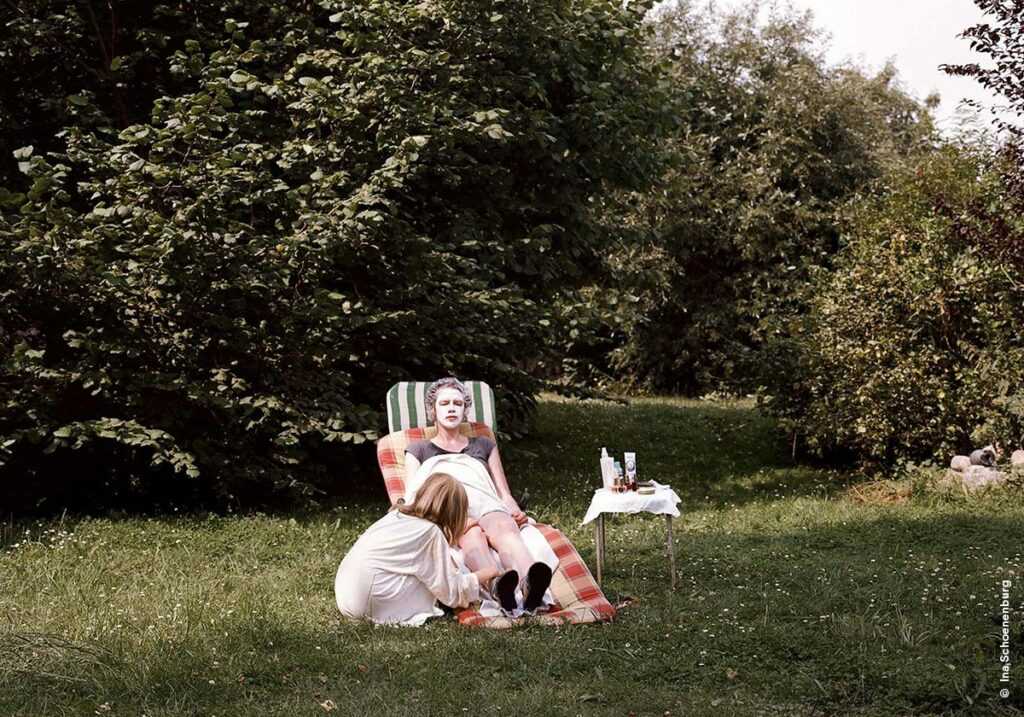
Признаки того, что родители нарушали (и продолжают нарушать) ваши границы
Чек-лист от Евгении Богдановой, психолога, руководителя проекта «Токсичные родители»
Вам трудно осознать себя как отдельную личность со своими интересами
Если в отношениях с родителями ребенку постоянно приходится приспосабливаться к их потребностям, в конце концов он теряет себя и перестает понимать, чего хочет сам.
Вы постоянно стараетесь быть «хорошим» или «хорошей»
Родители приучили вас к тому, что единственный способ завоевать расположение значимых людей — это уступать им и угождать.
Вы склонны к созависимым отношениям
Девушки из абьюзивных семей часто выбирают себе в мужья жестоких и требовательных мужчин вроде отца, а мужчины — гиперопекающих и контролирующих женщин, похожих на мать.
Как увеличить автономность телефона
Если вы не хотите, чтобы экран смартфона включался от уведомлений, переверните его экраном вниз. Разумеется, при условии, что он поддерживает такую функцию
Ну, и третья причина — экономичная. Как известно, большинство современных смартфонов оснащаются датчиками освещённости. Они следят, попадает на смартфон свет или нет. Именно благодаря им экран гаснет, когда мы говорим по телефону, чтобы мы ненароком не понажимали на экранные кнопки лицом. Но это не единственное предназначение этих датчиков.
Это они позволяют телефону понять, что он находится в кармане и не позволяют его экрану включаться, когда приходят уведомления. Но датчикам всё равно, находится аппарат в кармане или лежит на столе в перевёрнутом состоянии — он всё равно не включит экран, а значит, сэкономит ресурс аккумулятора, если уведомления сыплются каждые пять минут.
Как видите, причины для того, чтобы класть телефон экраном вниз, могут быть самыми разными. Более того, наверняка у кого-то есть и другие поводы для использования аппарата в таком «режиме». Возможно, кто-то просто не хочет, чтобы окружающие видели, кто ему пишет или звонит, а потому переворачивает телефон экраном вниз. Ведь если не видно экрана, значит, не видно и того, что на нём происходит.
Другое дело, что переворачивая смартфон экраном вниз, нужно помнить, что так вы оказываете на его экран повышенную нагрузку. То есть если на столе или другой поверхности, на которой лежит ваш аппарат, есть какие-то крошки, соринки или песчинки, лучше этого не делать, потому что из-за контакта с ними может пострадать и олеофобное покрытие, и поцарапаться защитное стекло.
Экранная клавиатура и физические кнопки
Некоторые повреждения вызывают проблемы с экранной клавиатурой. К примеру, при нажатии на букву «А» срабатывает «С» (на ряд ниже). Чтобы напечатать сообщение, придется ох как потрудиться. Или клавиатура может не появляться на экране или периодически исчезать.
Речь идет о физических кнопках, которые регулируют звук и выключают (блокируют) смартфон. Если с боковыми кнопками все в порядке, следует осмотреть и проверить флеш-карту. Телефон должен ее обнаруживать и без проблем открывать файлы, которые на ней хранятся.
Конечно, лучшим вариантом будет сразу после инцидента отнести телефон в хорошую мастерскую для полноценной диагностики. Но можно повременить, ведь если за 2-3 дня с ним не произойдет никаких изменений, то это значит, что все обошлось.
Статусы в Zenly
Если ваш друг спит — вы увидите иконку луны, а аватарка будет с темно-синем круге (цвет неба):
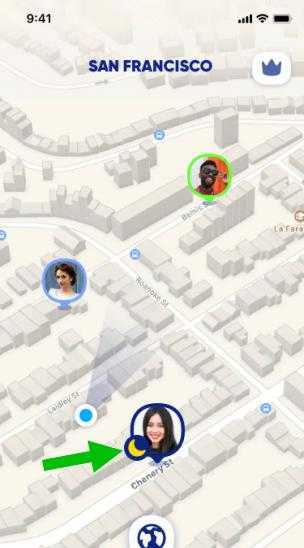
Можно нажать на иконку, после будет предложено получить уведомление о том, когда друг проснется:
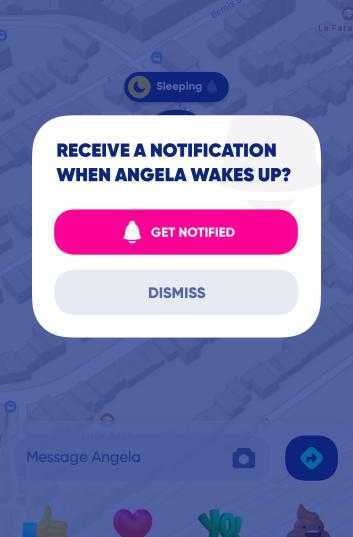
GET NOTIFIED — значит получить уведомление. Эта опция сработает только один раз — вы не будете постоянно получать уведомления, когда друг или знакомый просыпается. DISMISS — значит отменить опцию.
Если Zenly считает что человек спит, но нет в этом уверенности — аватар будет иметь светло-синюю рамку:
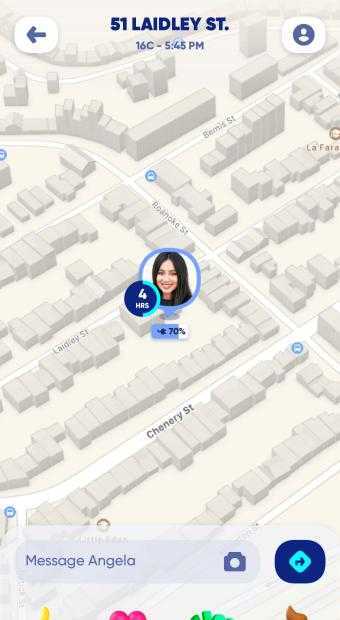
Описание других важных иконок — Дома, Ноутбука, Шляпа выпускника:

Важно понимать — после установки программы иконки начнут показываться не сразу. Нужно время, примерно — до 72 часов
Первая иконка появляется Дом.
Когда человек направляется куда-то — он отображается в зеленом круге:
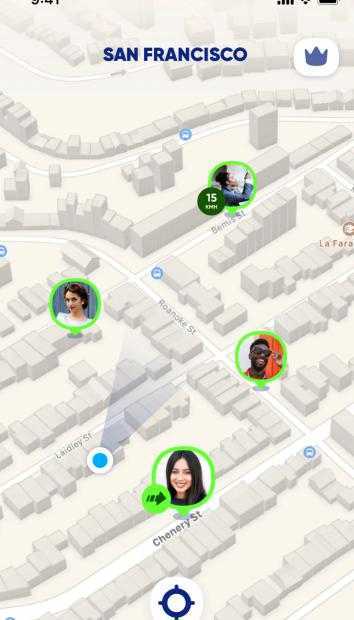
Иконка огня значит что ваши друзья собрались в одном месте (Собрание):
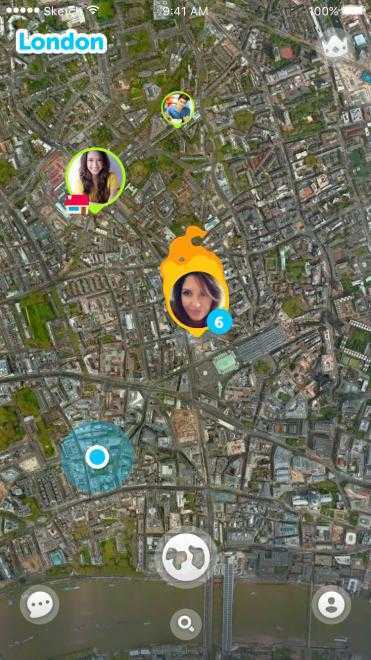
Необходимое количество участников — минимум 2. Собрание не может происходить, если люди находятся в школе, дома, на работе. Но если например в гости придет друг — тогда для всех будет отображаться собрание.
Версия 1. Официальная
Казалось бы, причем здесь iPhone и iPad? Дело в том, что в эти гаджеты Apple также установлены IPS-матрицы, а значит подобное остаточное послесвечение картинки возможно и для них.
Правда, добиться этого очень тяжело. Сценарии использования iPhone и iPad немного отличаются от компьютера. ПК мы можем оставить включенным с одним изображением на продолжительное время, а вот на экране мобильного устройства картинки постоянно меняются или он просто выключен (заблокирован).
Поэтому, если на вашем гаджете вы постоянно наблюдаете «следы» от программ (а не один раз в три года), то дело не в технологии IPS…
Минусы и глюки
Несмотря на все удобства, негативные моменты тоже были. Иногда приложение начинало «глючить»: показывало, что я нахожусь в пути, хотя в этот момент была уже дома как минимум три часа.
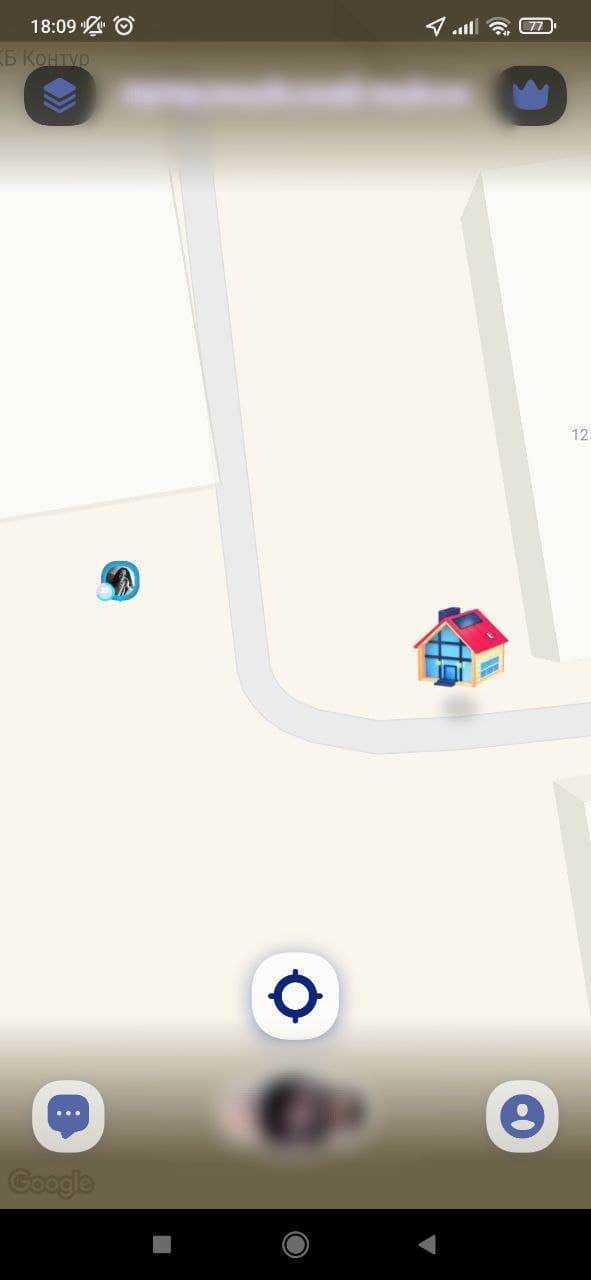
Еще один минус: из-за того, что приложение работает непрерывно, заряд батареи телефона «садится» быстрее. Если раньше расход за день составлял 30 %, то после установки приложения увеличился до 50 %. Конечно, можно отключить автоматический запуск и фоновый режим в настройках, но тогда сервис не будет работать полноценно.
Через неделю заметила, что стала тревожнее. Перед тем, как куда-то выйти, всегда проверяла, кто из знакомых находится поблизости, чтобы избежать неприятных встреч. Стала задумываться о том, что подумают друзья, если увидят меня в том или ином месте. Появилось неприятное беспокойство, что любой человек может узнать, где я нахожусь и что делаю в этот момент. Это чувство не покидало, даже когда я была дома. Постоянно находиться на виду у всех оказалось не по мне.
Всегда приятно внезапно встретиться с друзьями
Оказалось, что многие друзья из моего списка контактов уже зарегистрированы в Zenly. Ради эксперимента решила добавить несколько случайных людей из предложенного приложением списка. В ответ сразу получила реакции эмодзи. Кстати, среди пользователей есть негласное правило: при первом знакомстве с человеком большинство отправляют эмодзи «yo».
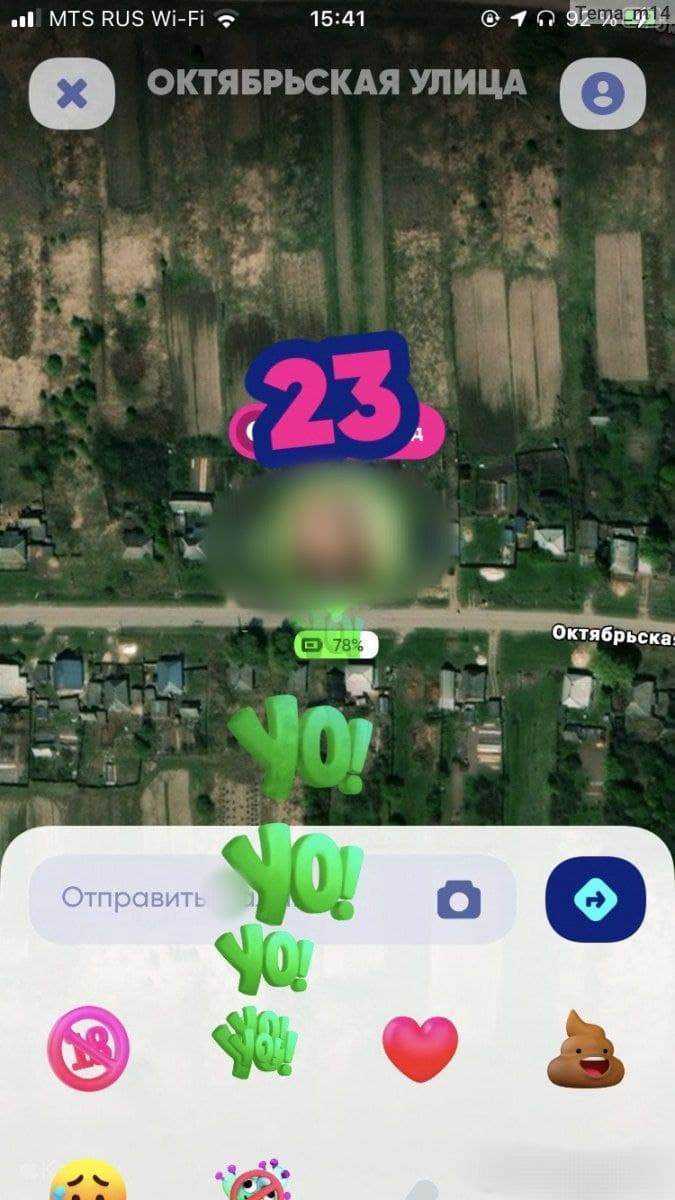
Сначала меня охватил азарт. Сразу решила посмотреть, кто и где сейчас находится и чем занят. В Zenly можно увидеть, сколько времени человек провел в этом месте, а также историю его передвижения.
Для того, чтобы составить карту своих локаций, нужно «чекиниться», то есть отмечать посещенные места. Твои друзья тоже могут «чекинить» тебя, например, если случайно где-то увидели.
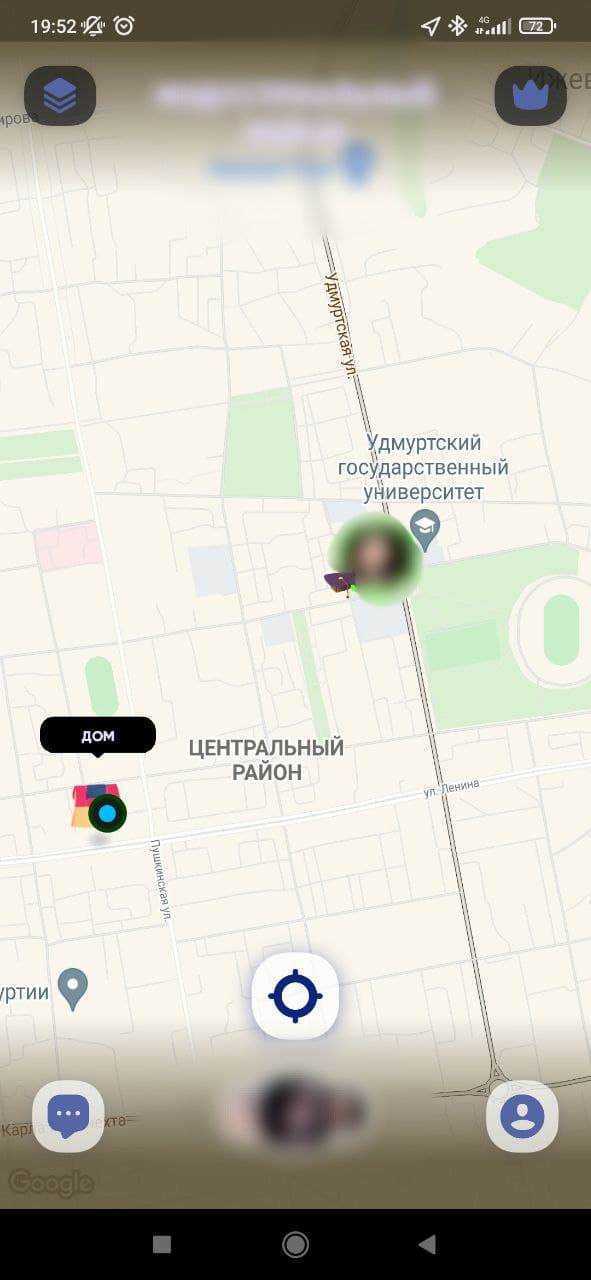
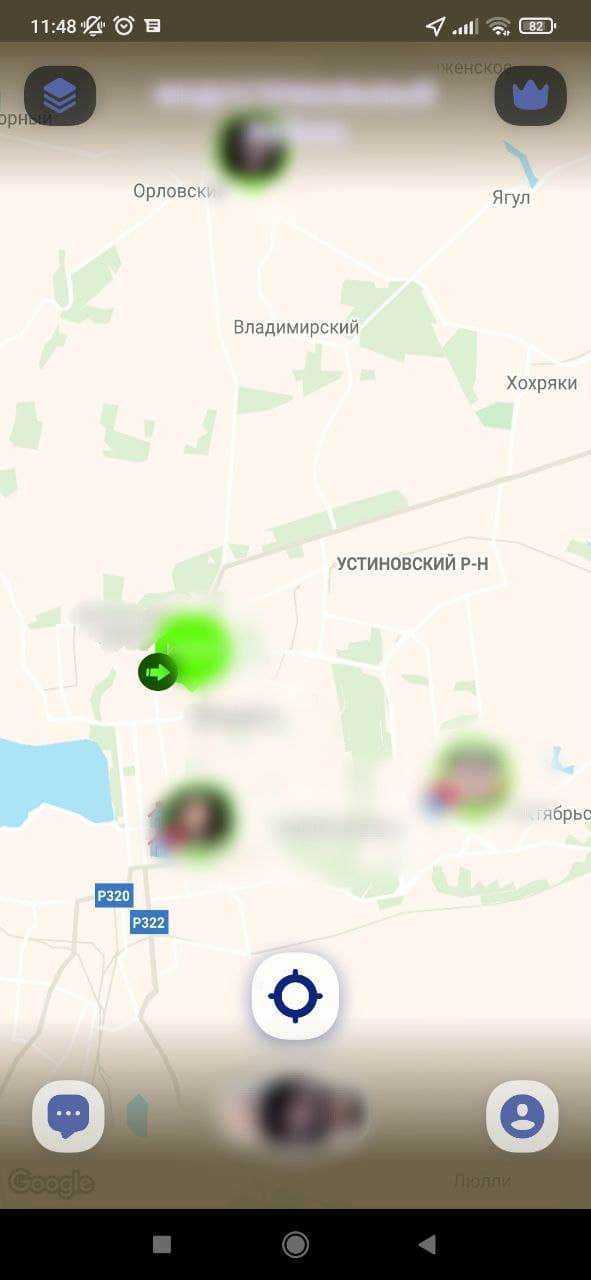
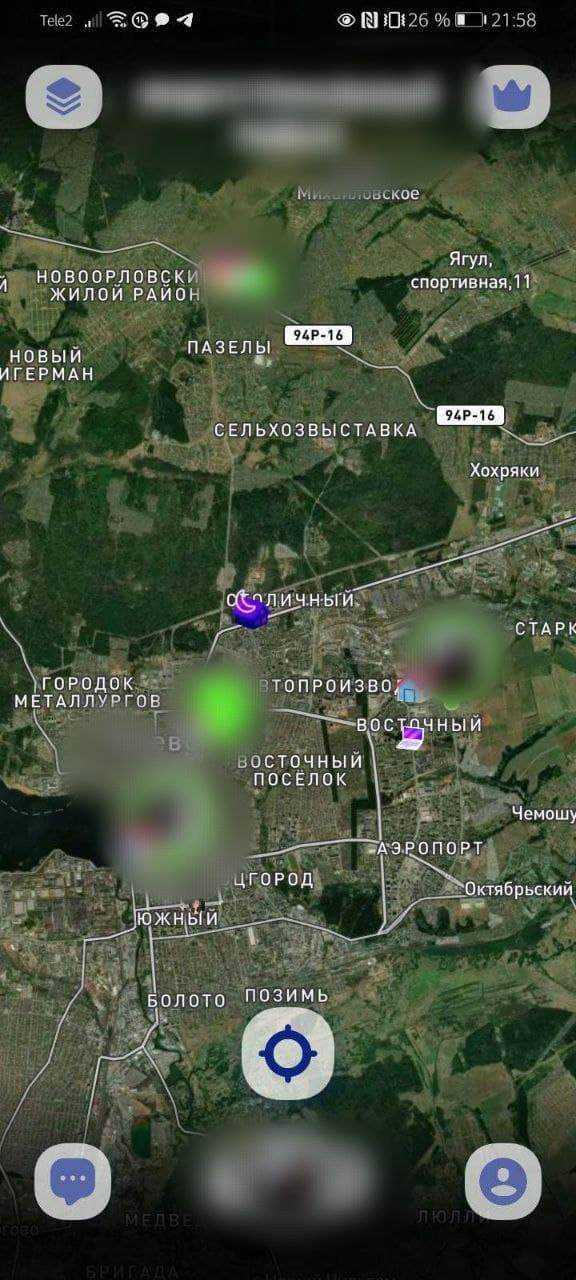
Еще одна фишка – приложение запоминает маршрут и время, которые ты проводишь в дороге или в каком-то месте, и отмечает самые посещаемые. Значок «дома» автоматически появился через два дня после установки приложения. Также при желании все обозначения «дом», «место работы», «место учебы» и т. д. можно установить самостоятельно или поменять.
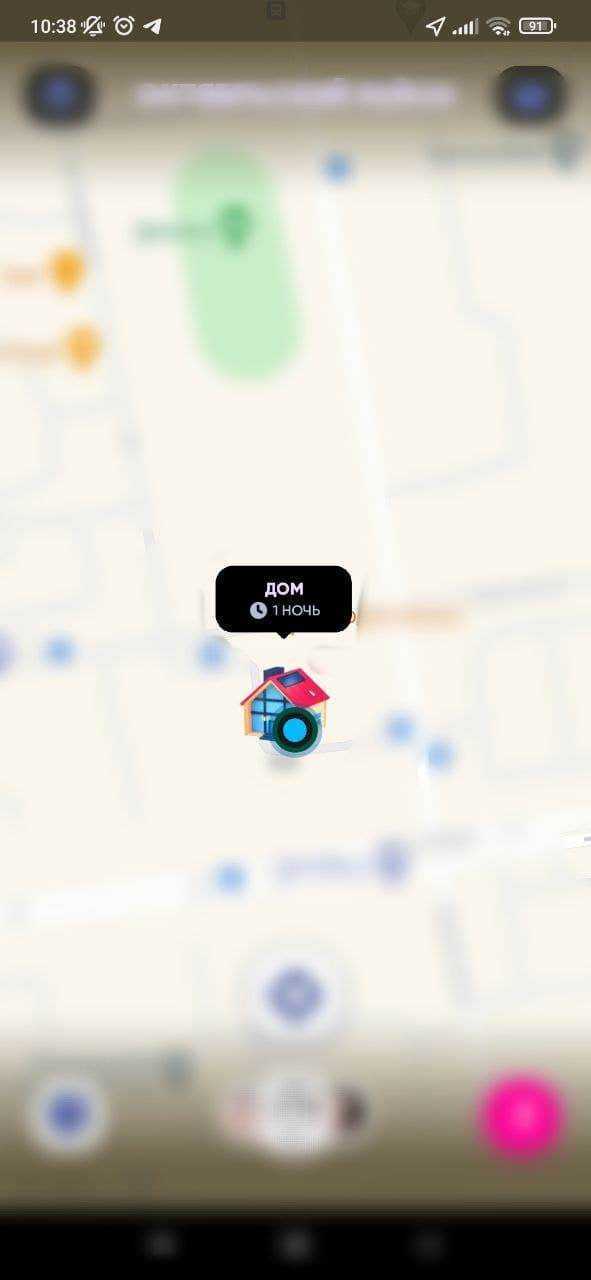
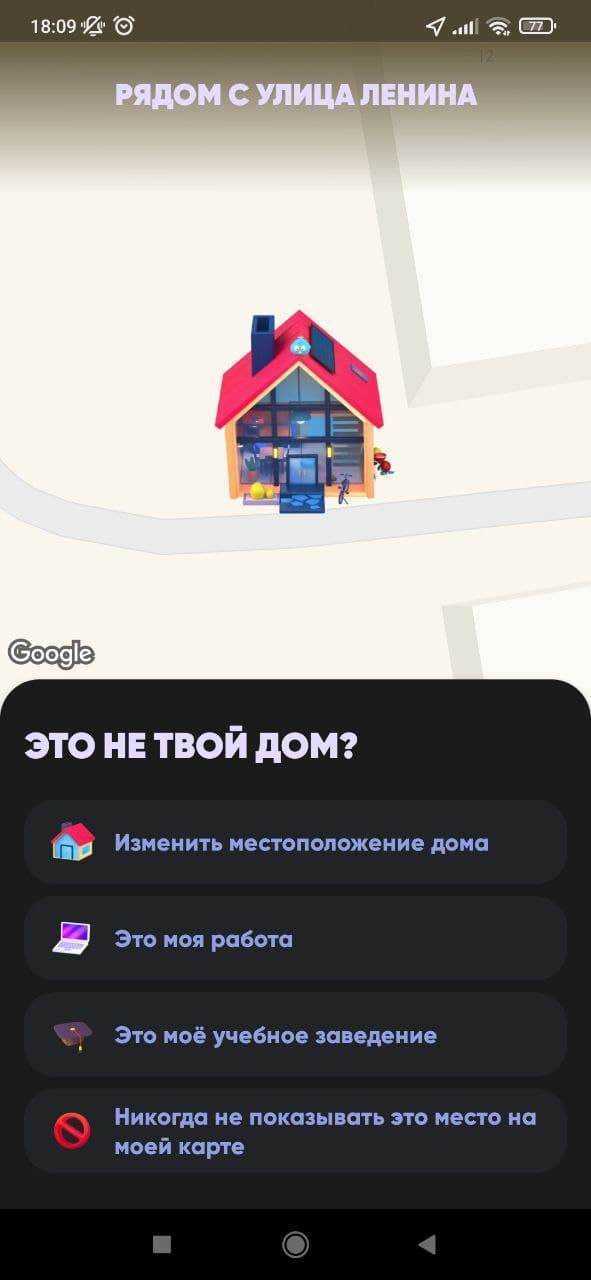
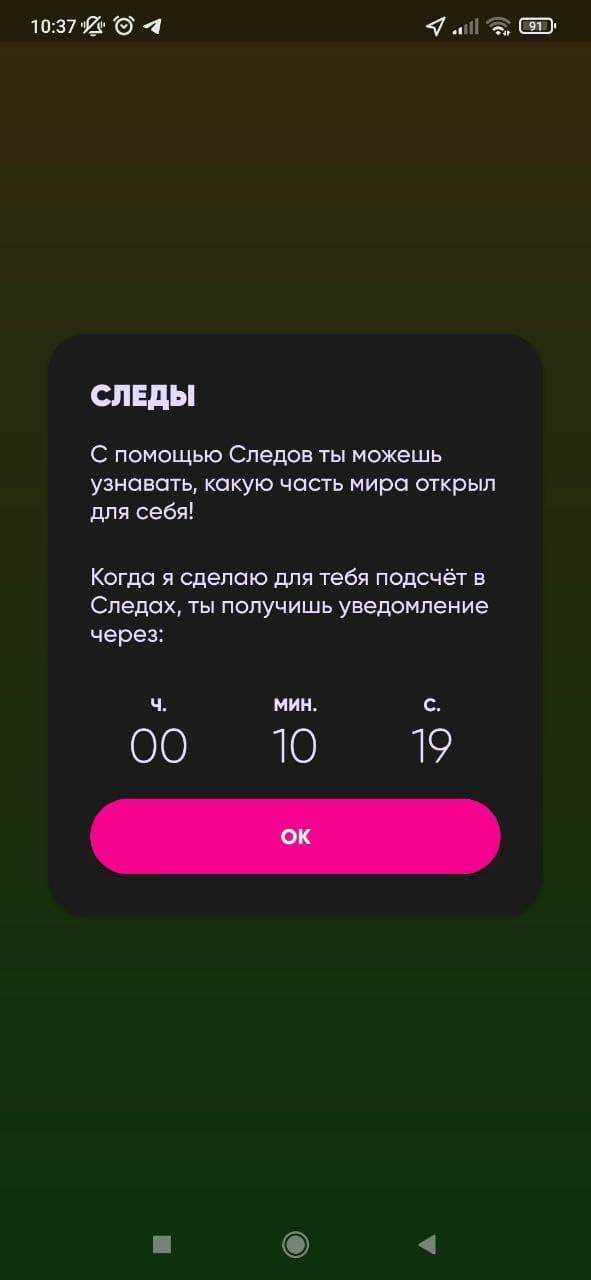
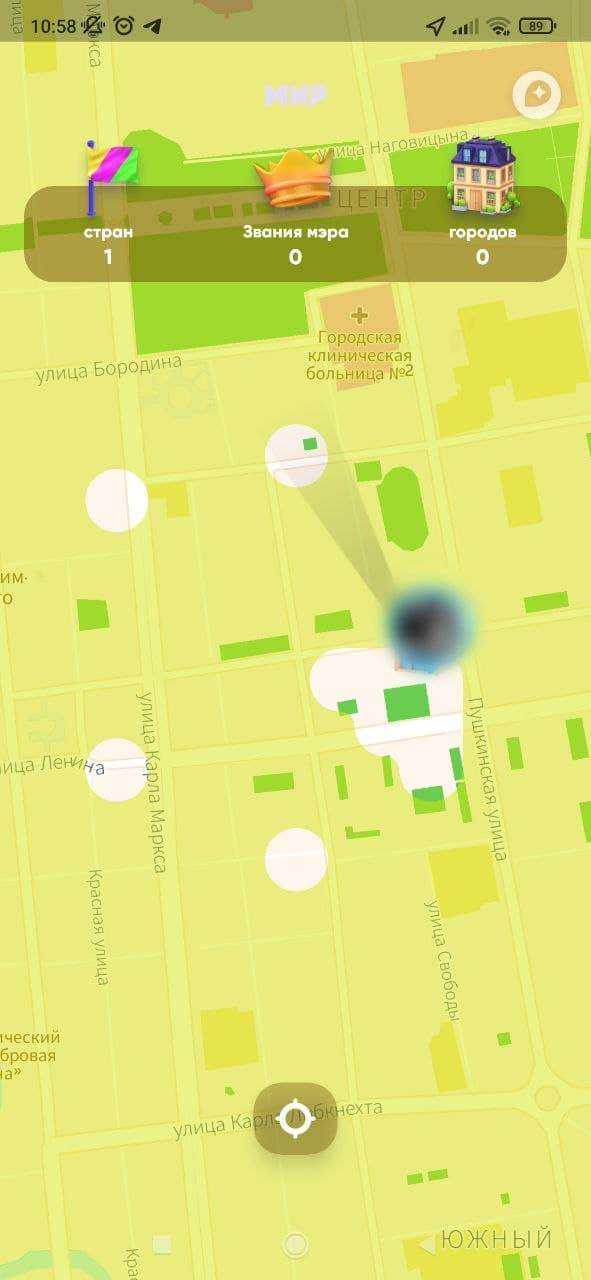
Мой маршрут оказался не особо разнообразным: дом, ближайший супермаркет и бассейн
Так я узнала, что в субботу утром подруга успела сходить за покупками в ближайший супермаркет, потом поехала в ТЦ, по пути застряла в пробке и сейчас находится неподалеку от моего дома в кафе. Подумала, что это хороший повод встретиться, так как не виделись мы уже довольно давно. Написала ей, и мы договорились, что она будет ждать меня в том же кафе. Эта встреча оказалась спонтанной и стала приятной неожиданностью. Тут отдам Zenly должное: сервис оказался полезным.
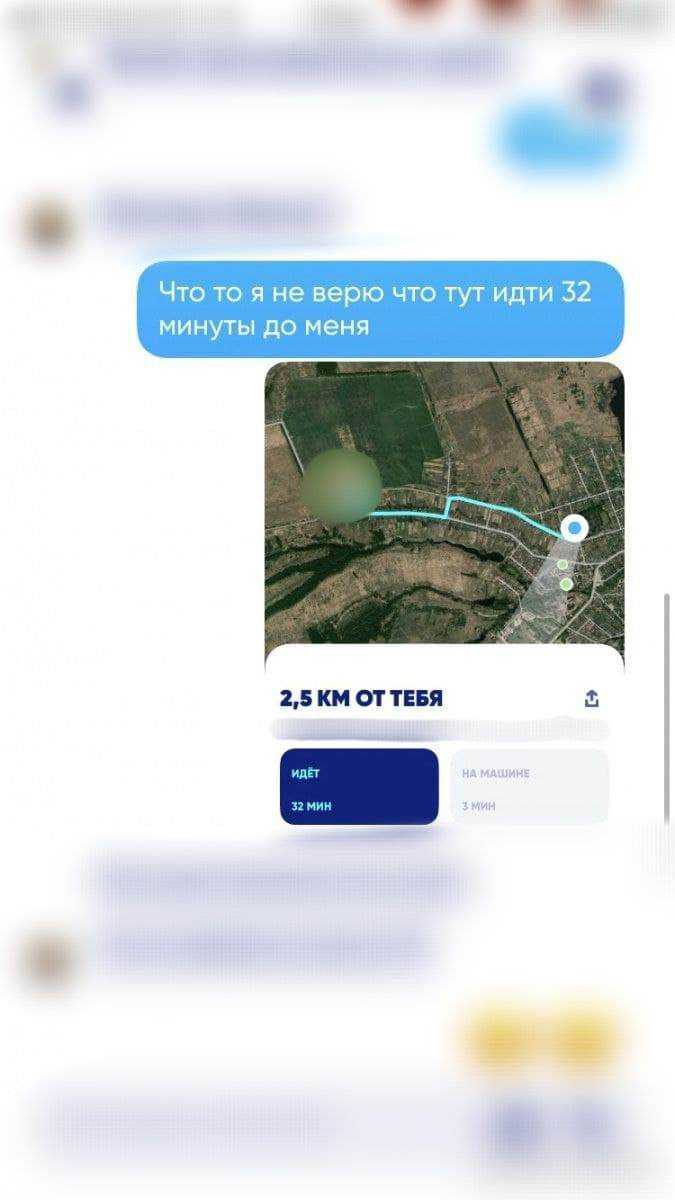
Через пару дней мне написала бывшая коллега и позвала в гости. Еще одно неожиданное приглашение! Добраться до нее решила на такси и попросила, чтобы она вышла меня встречать, когда я приеду. В Zenly можно проложить маршрут из одной точки в другую, он посчитает время на дорогу и скажет, в какое время ожидать гостей. Увидев, что я подъезжаю, коллега заранее вышла из дома и ждала меня у подъезда.
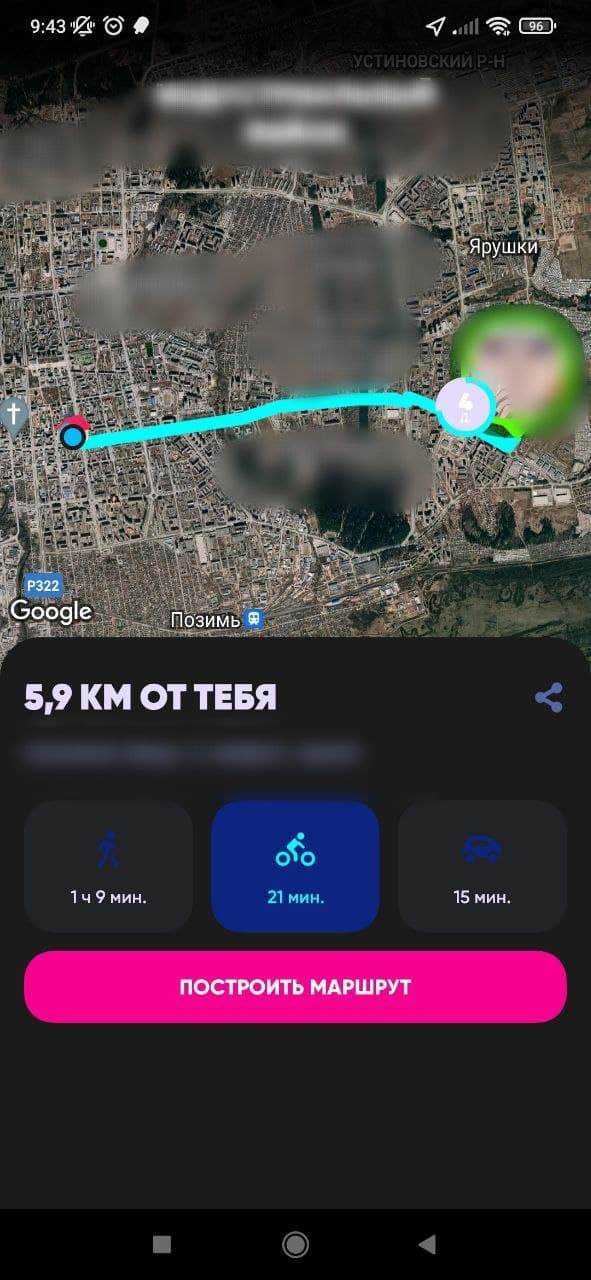
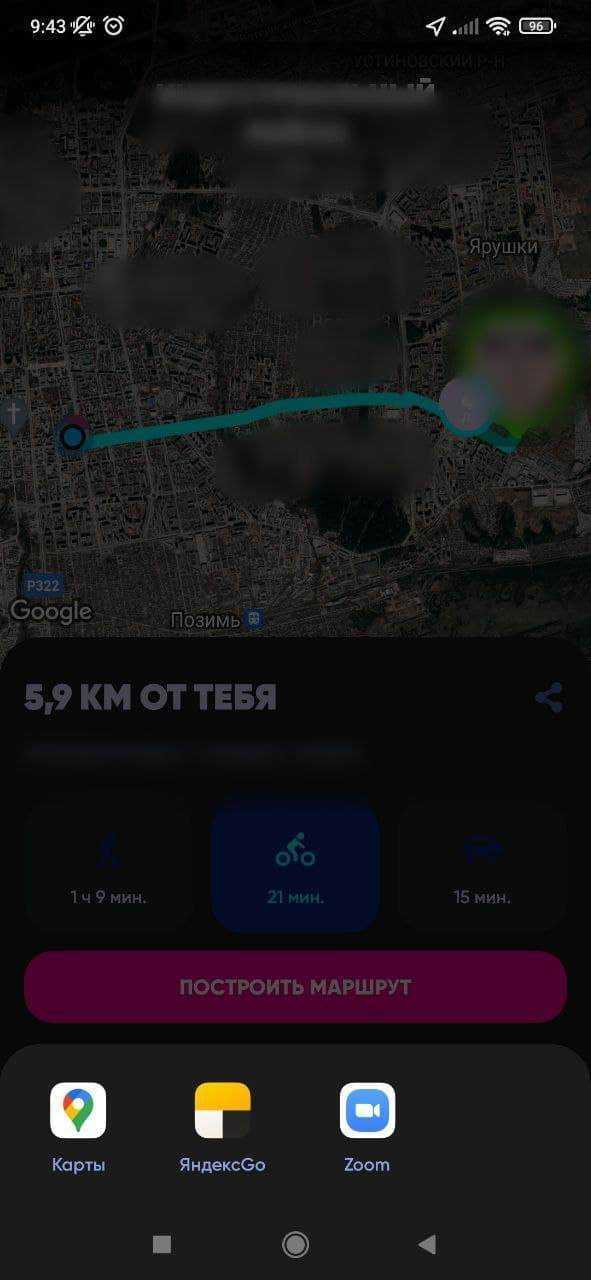
В следующие выходные мы с подругой снова решили встретиться. Выбрали место и договорились не опаздывать. В этот раз я пришла заранее и ждала ее в нашей любимой кофейне. Когда прошло уже минут 40, решила посмотреть, где она и сколько еще ее ждать. Оказалось, что по пути она зашла в магазин одежды, чтобы по-быстрому примерить пару вещей. Но забыла о времени и провела там почти час!
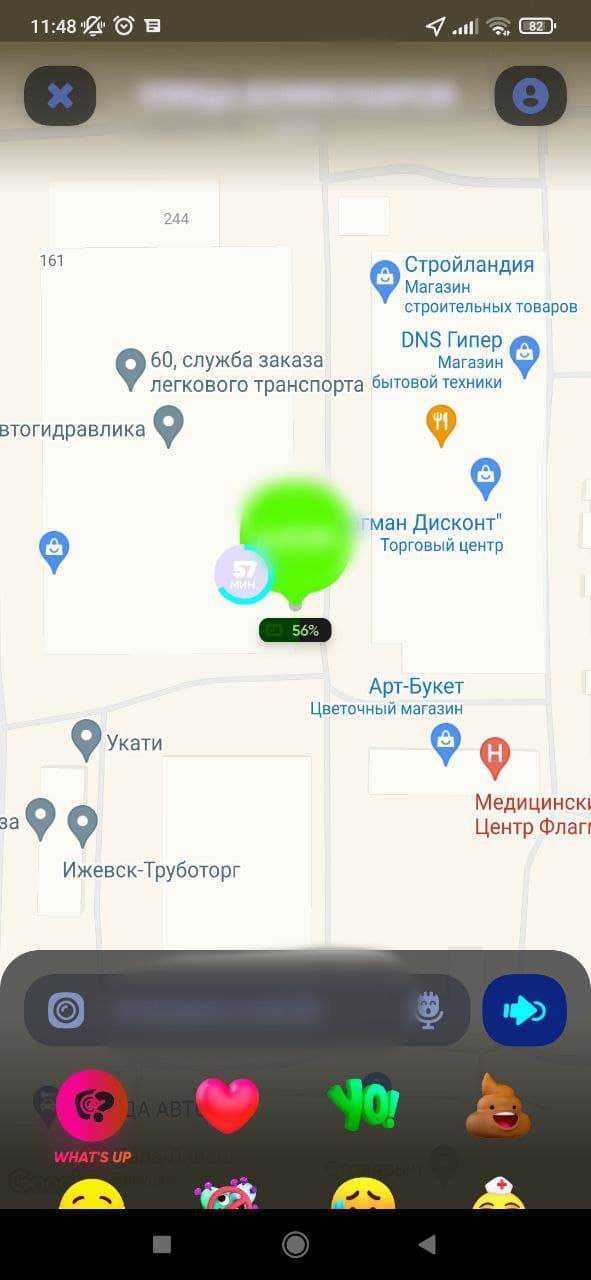
У меня та же проблема, так что я не стала обижаться, а просто напомнила, что все еще жду ее. Теперь мы были «квиты» за мое предыдущее опоздание: друзья должны понимать друг друга.
Один раз мне написал случайный парень и предложил прогуляться по парку, где он в тот момент гулял с собакой. Не хотелось упускать возможность пообщаться с «пушистым» (я без ума от собак), поэтому согласилась. Оказалось, что мы живем недалеко друг от друга, и парк совсем рядом. Мне нужно было доделать кое-какие домашние обязанности, поэтому договорились встретиться через час. Перед тем, как выйти из дома, я предупредила парня, но он долго не отвечал на сообщения. А потом увидела на карте, что он уже на другом конце города…
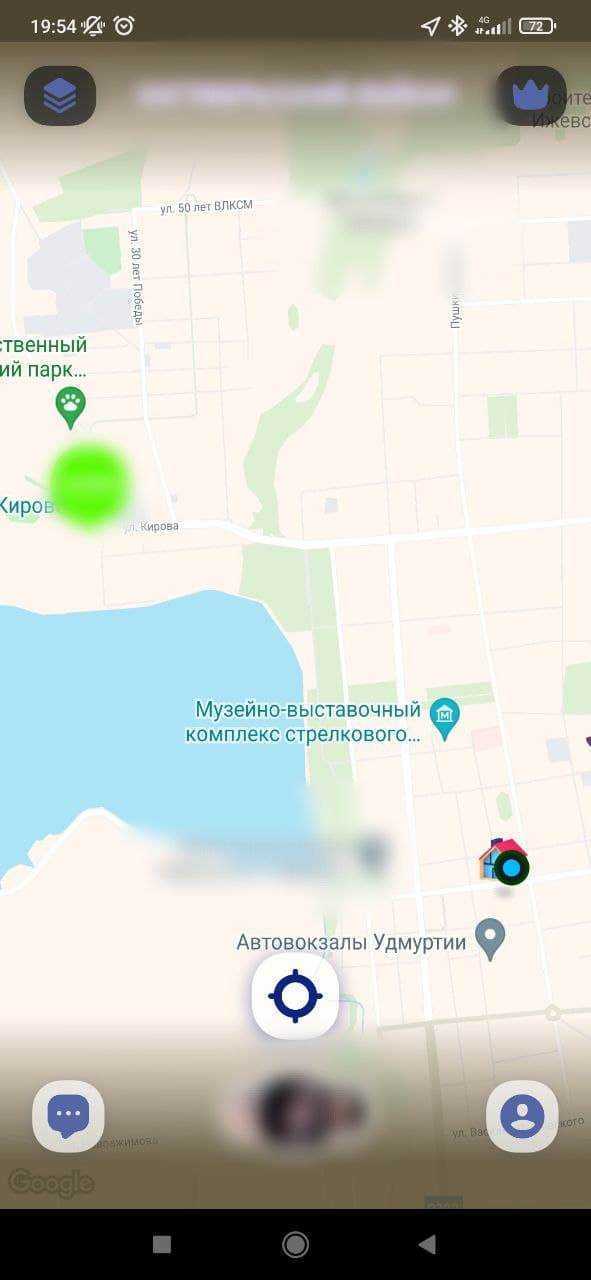
Просто погода оказалась хорошей, и они с четвероногим решили доехать до другого парка. В общем, мы так и не встретились. Но я не расстроилась, приняв это как предостережение судьбы: персонаж изначально был каким-то странным.
Ради эксперимента попросила маму тоже скачать приложение. Через несколько дней мы созвонились, и она сказала, что мне нужно чаще гулять: «Из-за удаленки ты совсем из дома не выходишь». А еще попросила больше не ходить в гости по ночам, потому что она беспокоится. Родители остаются родителями, даже если ты уже взрослая.
Зачем нужно отключать автоповорот на телефоне?
- Экономия заряда батареи. Такой пустяк, а расходует заряд батареи. Дело в том, что в телефонах с Android 9 и выше программа не просто регулярно считывает положение экрана с помощью нескольких датчиков, но еще и анализирует поведение человека, чтобы не поворачивать экран тогда, когда это не нужно.
- Когда используется TalkBack или другие озвучивающие сервисы, например, читалка FBReader. При повороте экрана текст элементарно будет прерываться, что неудобно и начинает раздражать.
- При использовании телефона лежа на кровати. Ведь не так легко держать смартфон на вытянутых руках в течение нескольких часов, даже лежа. Поэтому всегда можно положить его на кровать ребром. Но вот проблема: моментально активируется ландшафтный режим. Чтобы этого не происходило, рекомендуется отключать автоповорот. Ведь это неудобно.
Блокировка ориентации экрана
Иногда нам требуется запретить смену ориентации. Например, для длинного списка предпочтительной является книжная ориентация, поскольку в этом случае на экране уместится большее количество информации. Вы можете ограничить ориентацию эерана для своей activity с помощью атрибута android:screenOrientation. Этот атрибут можно указать в AndroidManifest.xml. android_screenOrientation=”landscape” – альбомная ориентация, android_screenOrientation=”portrait” – книжная ориентация. Если Вы ограничиваете свое приложение одной ориентацией, то шаблон должен располагаться в папке res/layout.
Другие люди также замечают вашу химию
Наконец, не стоит недооценивать проницательность ваших друзей и членов семьи
Они часто оказываются прекрасно осведомленными о вашем увлечении – и, что еще более важно, о том, как это влияет на вас и вашего возлюбленного человека. Они видят, как вы флиртуете, как по-особенному спорите и то, какое странное напряжение создается между собой, когда вы оба пытаетесь выяснить чувства друг друга
Обычно от бдительного взгляда ваших близких людей не ускользают даже такие еле заметные вещи, как слишком продолжительные объятия и пожимание рук.
Однако не стоит забывать, что химия срабатывает лучше всего, если вы чувствуете уверенность в себе и своей собственной жизни. Если вам кажется, что вы слишком неуклюжи или застенчивы, попробуйте больше общаться с разными людьми. Со временем вы освоите искусство флирта, и ваше общение с понравившемся человеком будет проходить легко, естественно и весело!
Регистрация: первые сюрпризы
Zenly позиционирует себя как соцсеть. В приложении можно общаться в чате, делиться комментариями и фото, отправлять реакции с помощью эмодзи. Друзья всегда в курсе, где ты находишься и чем занимаешься в данный момент.
Перед регистрацией сервис потребует доступ к геолокации, списку контактов и медиафайлам, а также разрешение на хранение этих данных. Уже на этом этапе у меня возникли сомнения. Скачивая обычное приложение, всегда убираю галочку с пункта геолокации, но тут такое условие обязательно. Однако разработчики уверяют, что все данные зашифрованы.
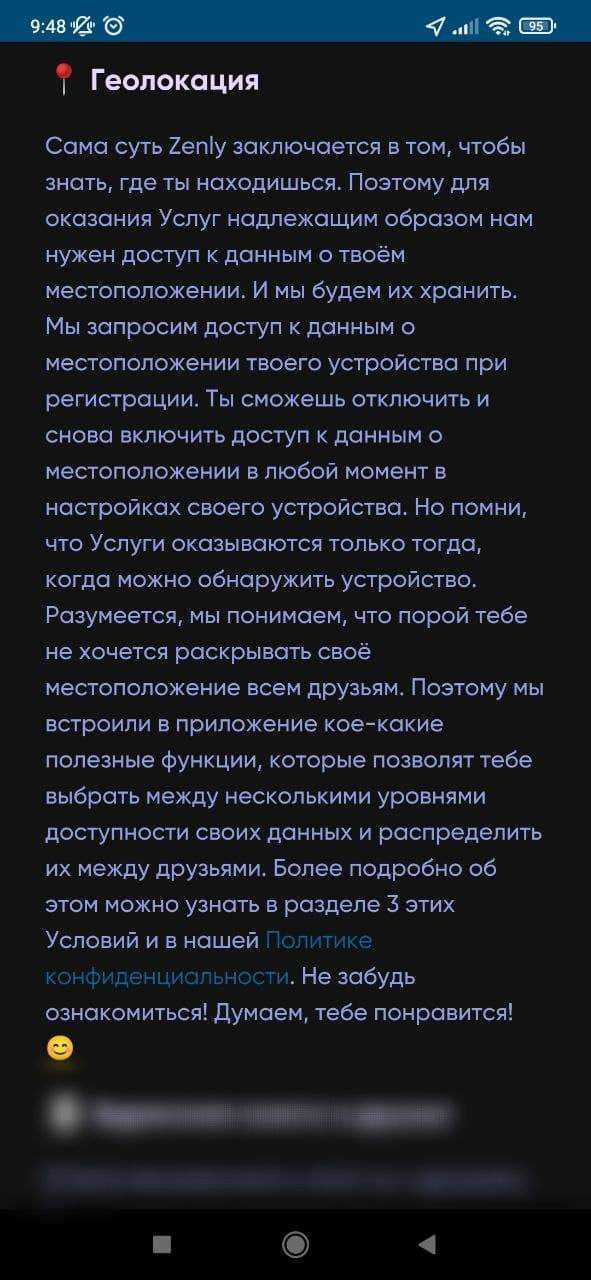
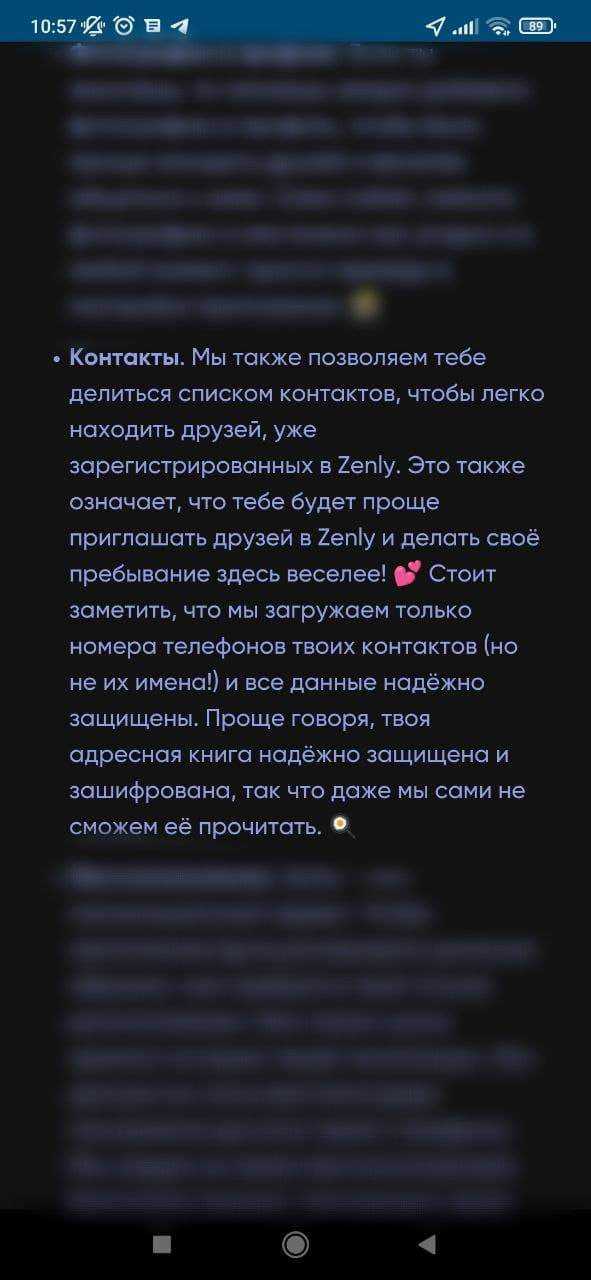
Все данные сохраняются и автоматически удаляются через год, если аккаунт не активен. Через настройки в профиле самостоятельно удалить аккаунт не получится. Для этого придется обратиться в службу поддержки.

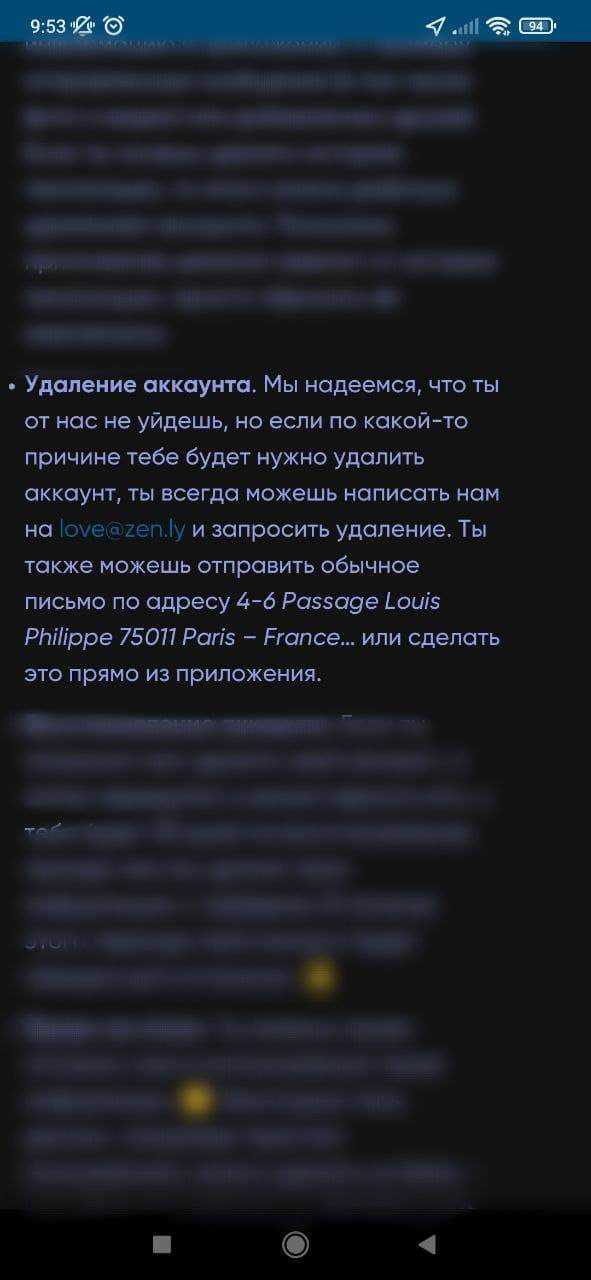
Чтобы приложение работало полноценно, нужно предоставить разрешение на автоматический запуск и работу в фоновом режиме. Это можно сделать в настройках телефона. Из-за того, что приложение постоянно активно, аккумулятор телефона быстро разряжается. Информация о заряде транслируется в профиле пользователя.
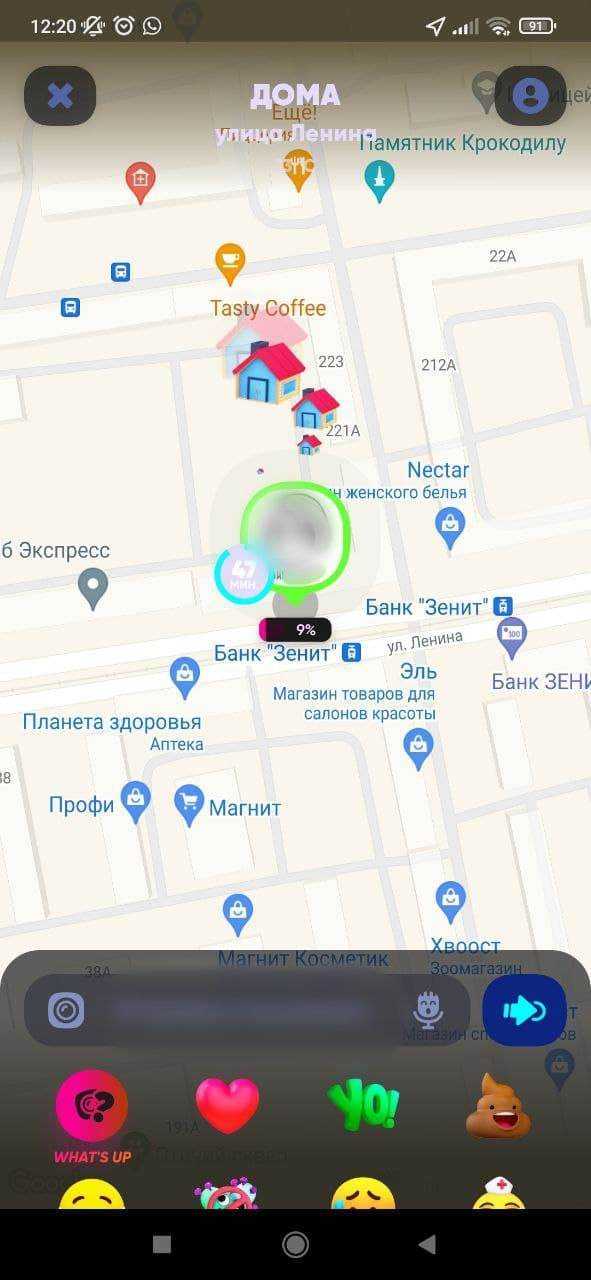
Далее нужно указать имя, дату рождения и номер телефона. Имя и дату можно выбрать произвольно – сервис не запрещает использовать никнеймы. А вот выдумать номер телефона не получится: на него присылается код, который нужен для идентификации пользователя. Разработчики успокаивают, что номер смогут увидеть только добавленные друзья. Для остальных пользователей он не доступен.
Следующий шаг – добавить друзей. Приложение анализирует список контактов и показывает, кто из знакомых уже зарегистрирован и сколько друзей у него в Zenly. Также вам покажут список случайных людей, которые находятся поблизости, – на них можно подписаться. Добавив человека в друзья, нужно дождаться, чтобы он принял заявку. Только тогда вы сможете видеть местоположение друг друга и взаимодействовать.
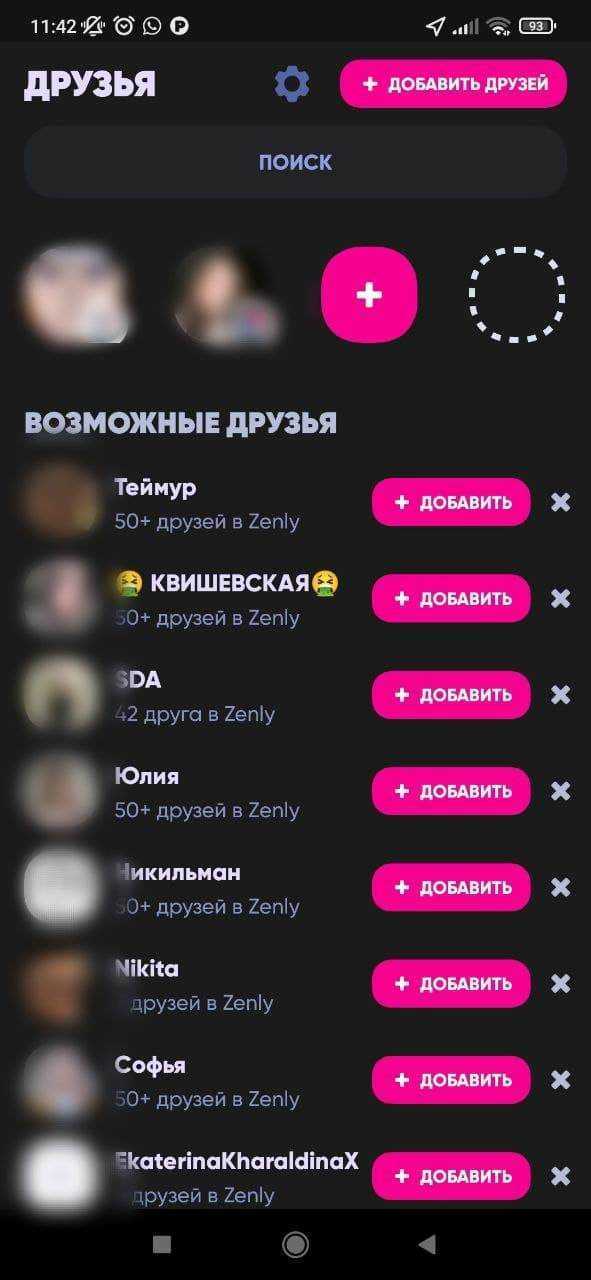
При желании можно скрыть свое местоположение и передвижение для отдельных пользователей, включив режим «невидимки». Второй вариант – функция «размытие», которая покажет примерную геолокацию.

При этом в правилах политики конфиденциальности написано, что сервис вправе передавать всю информацию о пользователе третьим лицам на свое усмотрение. Не самая приятная новость, которая заставила меня еще раз задуматься о безопасности.
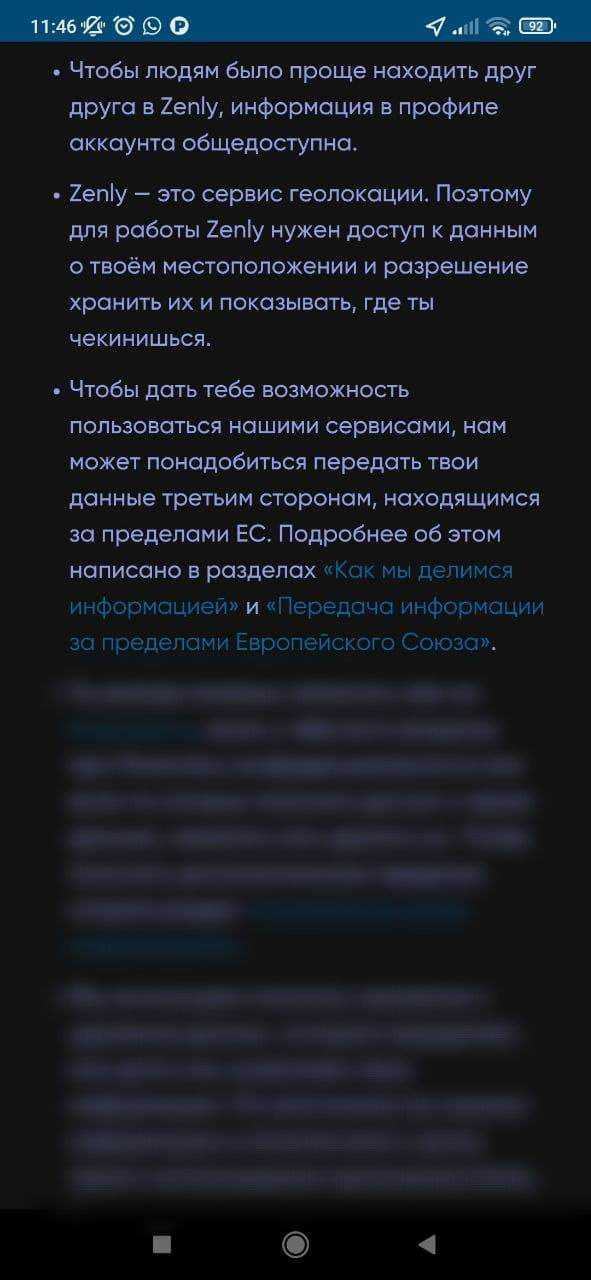
Регистрация завершена. Теперь осталось свыкнуться с мыслью, что в ближайшую неделю моя личная жизнь будет у всех на виду.
Мини-отступление: что такое попсы в Zenly и зачем они нужны
Почти две тысячи раз за месяц (если верить «Вордстату») люди пытаются найти, что такое попсы в Zenly. Выглядят попсы так:
По сути, это анимированный список друзей, которых вы пригласили в приложение – и которые приняли ваше приглашение. Как только друг регистрируется по вашему приглашению, вы получаете попс.
В приложении даже есть список «лидеров» – людей, у которых попсов больше всего:
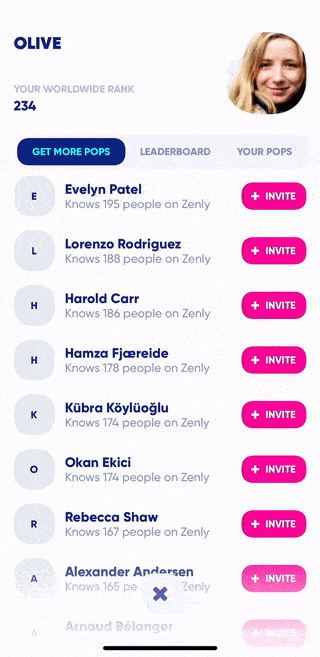
Самое интересное в этой истории, что попсы бесполезны. Они не дают никаких (совсем никаких) преимуществ. Пользователь с нулем попсов обладает такими же правами, как и попс-лидеры. Но высказываются предположения, что в будущем попсы могут стать внутренней валютой Zenly – пока же весь функционал приложения доступен бесплатно.
А как же ориентацию переключать?
Например, есть сайт, открытый в Chrome для Android. Этот браузер позволяет менять ориентацию со стандартной (вертикальной) на альбомную. Текста при альбомной ориентации будет помещаться больше, и читать его будет удобнее (шрифт также будет масштабнее) Но как поменять ориентацию при выключенном автоповороте?
Есть два способа. Первый — на время включить автоповорот, дождаться смены ориентации, выключить автоповорот.
Второй подойдет тем людям, у которых на телефоне стоит “чистый” Android версии 9 и выше. В таком случае при повороте экрана появляется маленькая кнопочка там же, где расположены кнопки навигации. Она и предлагает повернуть экран.
Перезагрузка
Как ни банально, но зачастую избавиться от проблемы помогает обычная перезагрузка смартфона. Иногда приходится применять более радикальные меры.
Попробуйте сбросить все настройки:
- Сохраните свои личные данные и файлы.
- Зайдите в «Настройки» и перейдите к «Расширенным настройкам».
- Выберите раздел «Восстановление и сброс».
- Нажмите пункт «Сброс настроек» и удалите все файлы на телефоне.
В самых сложных ситуациях помогает только перепрошивка.
Если вы продвинутый пользователь, прошейте смартфон привычным для вас способом (MiFlash, ADB и др.)
Остальные пользователи могут попробовать переустановить обновление MIUI через «три точки»:
- Зайдите в «Настройки» и выберите раздел «О телефоне».
- Откройте пункт «Обновление системы».
- Нажмите на три точки в правом верхнем углу дисплея и скачайте полную прошивку.
После переустановки последней версии MIUI проблема с автоповоротом часто исчезает.
Можно ли предотвратить выгорание экрана?

-
Понизьте яркость дисплея.
Тут всё просто — чем выше уровень яркости, тем больше тока требуется, а это ускоряет изнашивание светодиодов. Владельцы iPhone X могут выставить автоматическую регулировку этого параметра, что тоже обезопасит девайс от выгорания. -
Выставьте минимальное время на автоотключение экрана
, чтобы диодам не приходилось долго отображать статичные текстуры, когда вы не пользуетесь аппаратом. -
По возможности применяйте режим Immersive Mode.
Это так называемый режим погружения, при котором аппарат будет скрывать панель уведомлений и кнопки навигации, когда они не используются. -
Подберите обои для главного меню в тёмных тонах.
Темные оттенки практически не изнашивают светодиоды; чёрный цвет вообще на них не влияет. Кроме того, периодически меняйте обои, чтобы нагружать другие световые элементы. -
Используйте виртуальную клавиатуру, имеющую темные оттенки.
При таком подходе деградация диодов будет проходить ещё медленнее. -
Установите себе навигационное приложение без ярких красок.
В большей степени эта рекомендация касается ярых путешественников, которым часто нужен навигатор.
Что означают цвета имён в Zenly
Кроме статусов и иконок в приложении вы видите свой аватар с разными цветами. Они говорят нам что-то.
| Синий кружок | Появляется, если человек стоит на одном месте более 4 минут. | |
| Зелёный кружок | Значок активности пользователя на карте Зенли. Человек онлайн и готов общаться. | |
| Голубой кружок | Появились помехи. Приложение может не точно определять местоположение. | |
| Серый кружок | Пользователь мог выключить GPS в телефоне или включил невидимку. | |
| Оранжевый кружок | Человек идёт на встречу с вашим другом или путешествует. |
Некоторые ограничения функций в Зенли убираются после добавления двух и более друзей в свой список.
Калибровка акселерометра
За поворот экрана отвечает акселерометр, работа которого иногда нарушается физическими или программными сбоями.
Иногда калибровка акселерометра слетает после обновления MIUI.
Чтобы откалибровать акселерометр:
1. Зайдите в номеронабиратель и наберите код *#*#6484#*#*, чтобы попасть в инженерное меню.
2. Найти пункт «Accelerator» или «Accelerometer sensor».
3. Наклонять телефон в разные стороны, пока на дисплее не высветятся стрелки.
4. Положить устройство на ровную горизонтальную поверхность и нажать кнопку «Calibration».
5. Дождаться, пока система отобразит надпись «Сalibration success».
6. После этих манипуляций автоповорот должен заработать.
На новых версиях MIUI в инженерном меню есть только теты для проверки работоспособности датчиков.
Можно ли исправить проблему выгорания дисплея?
полезной программой
- Осуществляет проверку аппарата и показывает, в каких областях присутствуют выгоревшие точки.
- При надобности частично скрывает пользовательский интерфейс, дабы замедлить дальнейшее выгорание.
- Корректирует цвета на выжженных участках, дабы дефект исчез.
Приложение AMOLED Burn-In Fixer имеет два важных преимущества:
- Оно эффективно справляется со своей задачей на ранних стадиях выгорания.
- Является бесплатным, поэтому такой своеобразный «ремонт» можно провести без денежных затрат.
Минусов у него столько же:
- Работает далеко не на всех смартфонах. Девайс должен иметь операционную систему как минимум Android Lollipop (вышла в ноябре 2014 года). Обладателям «яблочных» телефонов это приложение не поможет.
- Оно абсолютно бесполезно на поздних этапах выгорания, когда пиксели практически утратили свою работоспособность.
Стоит ли класть смартфон экраном вниз
Модули камеры современных смартфонов так сильно выпирают, что проще класть их экраном вниз
Первая причина — сугубо практическая. Современные смартфоны в большинстве своём имеют сильно выдающиеся из корпуса модули камер. Но, насколько бы они ни выступали — на 1–2 миллиметра или на полсантиметра, — они неизменно будут мешать ему лечь на поверхность всей спинкой.
В результате опираться смартфон будет именно на камеру. И ещё хорошо, если линза утоплена внутрь объектива, так ведь бывает, что линза установлена вровень с его гранями. Поэтому так велик риск поцарапать камеру и ухудшить качество снимков, а значит, куда логичнее класть телефон экраном вниз, особенно, если он в чехле.
Вторая причина — функциональная. Немногие знают, что некоторые смартфоны позволяют заглушать звук входящего вызова при повороте смартфона экраном вниз. Такую функцию, например, предлагает приложение «Телефон» от Google. О том, как его настроить так, чтобы оно заглушало вызов, я рассказывал в отдельной статье — обязательно почитайте, если интересно.
Таким образом поворот смартфона экраном вниз становится вполне себе осмысленным. Правда, держать его перевёрнутым всегда не имеет особого смысла, потому что заглушение происходит именно из-за переворота как такового. То есть смартфон чувствует, что его переворачивают, и заглушает звонок. А, если просто держать его перевёрнутым, ничего такого не произойдёт.
Что означают значки на экране Андроида: значение
Есть несколько классификаций иконок, и все они отвечают за конкретные свойства аппарата — планшета или телефона. В устройствах разных моделей они выглядят похоже, отличаются только особенностями графики и пикселизации.
Например, изображение антенны в виде возрастающих вертикальных прямоугольников оповещает человека о том, какой сигнал сотовой связи доступен в месте нахождения. Если связь плохая, будет только одно деление антенны, если он мощный — 4 или 5, в зависимости от смартфона.
Классификация Е, 3G, 4G и H показывает то, какая скорость интернета действует в той зоне покрытия, где вы находитесь. Самый слабый показатель — Е. Он появляется в участках, отдаленных от вышек сотовой связи. Все чаще в городах активен 4G, однако это покрытие появилось еще не везде.
Батарейка показывает уровень заряда устройства. Если она подсвечена красным, значит требуется подключить его к зарядке. Если там нарисована молния, значит идет процесс подзарядки. Если двойная молния — активен режим «Быстрая зарядка». Чтобы помочь разобраться в этой теме, мы приготовили руководство «Значки на Андроиде: расшифровка».
Что означает значок «VoLTE»
Volte — это новая разработка в сфере голосовых звонков. Первый телефон с таким разрешением появился в 2014 году в Сингапуре. По состоянию на 2022 год технология развивается, но не так стремительно, поэтому внедрена она не во все телефоны. Главное преимущество — качественный звук голоса при звонках. Этого удалось достигнуть благодаря более сильным модулям связи и мощному каналу передачи информации.
Если в своей строке состояния вы обнаружили надпись «VoLTE», значит входящие и исходящие вызовы осуществляются по современной качественной технологии, и она доступна в этом регионе.
Значение буквы «E»
Это начальная классификация скорости интернета. Если на строке состояния появилась эта буква, значит видео и музыку придется подгружать долго, а графика на некоторых сайтах не откроется вообще. Такие явления часты в отдаленных селах и глубинках.
Что означает значок глаза
Эта иконка отвечает за концентрацию взгляда на отдельном участке экрана, и снижение яркости. Чтобы не перенапрягать зрачки ярким излучением, умный датчик следит за тем, на какую область изображения смотрит пользователь. Там цвет становится не ярким белым, а более желтым, что позволяет оградить глаза от яркого излучения. Этот инструмент удобно использовать при чтении книги с телефона, или при просмотре видео.
Что означает значок «H»
Это показатель более стабильного интернета. Полностью эта технология носит аббревиатурное название HSPA. По скорости интернета это быстрее, чем 3G. На некоторых телефонах значка «H» нет, он отображается как 3.5G.
Что значит 4G
Эта скорость мобильного интернета в 2022 году считается одной из самых продвинутых. Выше ее только 4.5, однако этот модуль встречается мало где. Во всех крупных областных и районных городах уже появилась технология 4G, позволяющая смотреть видеоролики высокого качества без торможения интернета. Поток настолько быстрый, что его использование местами лучше, чем точка доступа Wi-Fi.
Что означает значок NFC
Эта надпись вверху экрана символизирует об активном модуле NFC, который отвечает за бесконтактную оплату. Таким датчиком обладают телефоны средней и дорогой ценовой категории. Если модуль включен и готов к произведению оплаты, вверху высвечивается значок NFC.
Что означает значок «R»
Эта буква означает, что вы находитесь в роуминге. Если происходит пользование услугами мобильного оператора, то списание средств будет происходить по тарифу, который рассчитан на роуминг.
Что означает «LTE»
Это скоростной стандарт для голосовых звонков. Он используется для входящих и исходящих вызовов на всех телефонах. В зависимости от настроек, он может отображаться или нет, но активен этот параметр всегда.





























